作者:乔山办公网日期:
返回目录:excel表格制作
1、简单的求和sum函数
这里要求总的销售金额,直接用sum函数完成就ok了,其实也可以用快捷键alt+=完成。
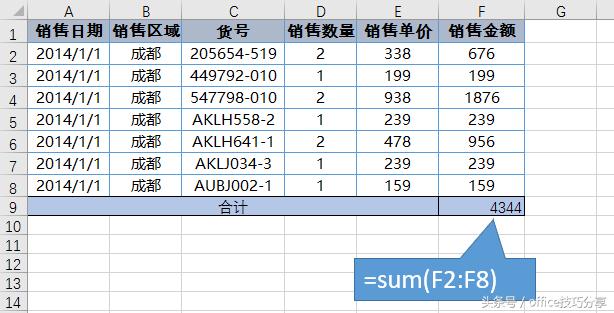
2、换个思维求和
比如我们的表格入下,之前已经对表格各个销售地区已经进行小计求和了,现在要算总的求和,我们可以直接先
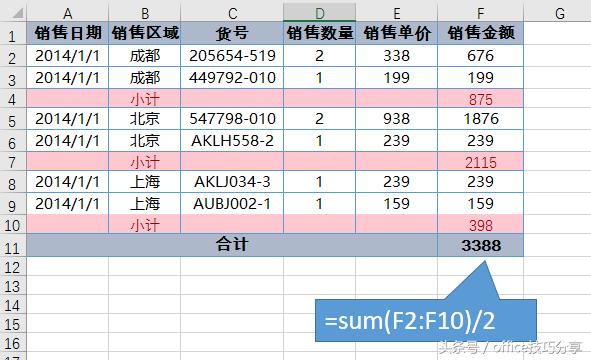
3、隔行求和
隔列求和,一般是如下图所示的计划与实际对比的表中,这种表我们可以偷个懒的,可以直接用sumif根据第2行的标题进行求和。即
=SUMIF($A$2:$G$2,H$2,A3:G3)
如果没有标题,那只能用稍复杂的公式了。
=SUMPRODUCT((MOD(COLUMN(B3:G3),2)=0)*B3:G3)
或
{=SUM(VLOOKUP(A3,A3:G3,ROW(1:3)*2,0))} 数组公式
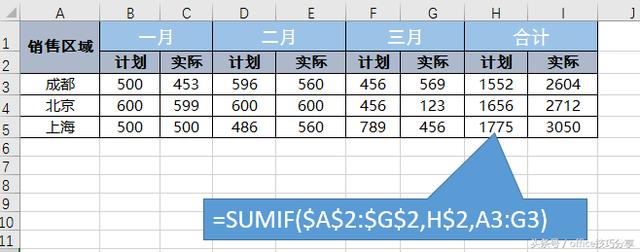
4、合并单元格求和
这里要注意的是,先选中要统计结果的单元格,然后公式编辑好后,不要敲回车确定,要用ctrl+enter批量填充
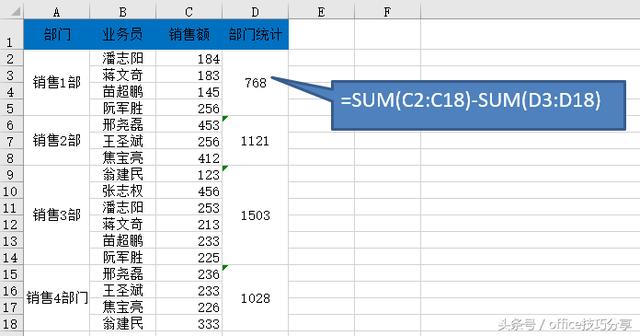
5、单条件求和
求已收到的订单总金额,这里我们直接用sumif函数完成。
sumif函数参数(条件区域,条件值,求和区域)
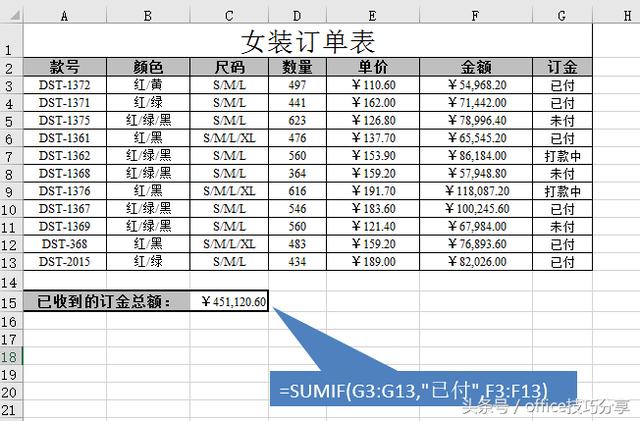
6、多条件求和
求绵阳地区男性会员的总消费金额,这里用到多条件求和函数sumifs。
sumifs函数参数(求和区域,条件区域1,条件1,条件区域2,条件2……)
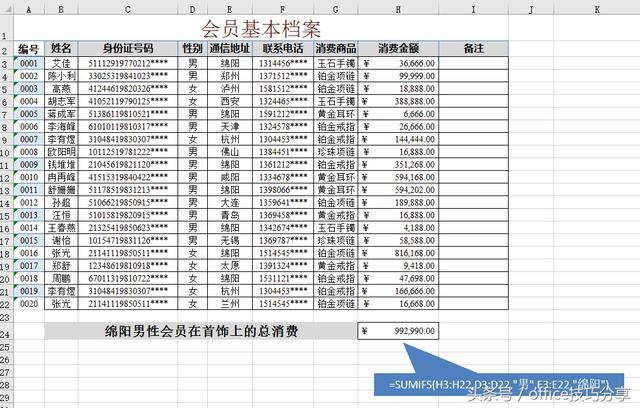
7、模糊求和
这里要求男性会员在项链商品类目的总消费,由于项链这个类目是多个类型,这里我们用到的是通配符去匹配我们不能确定的内容,*项链就代表了所有以项链结尾的类目了。

这就是我们工作中常用到的求和场景,希望能够给大家带来帮助,大家平时又会遇到哪些情况呢?
欢迎评论留言讨论
如果有任何问题欢迎评论,如果喜欢欢迎转发哦!给小编一个鼓励!谢谢大家!
大家晚安!